Microsoft AzureでCentOS7の仮想マシンを作成する手順を紹介します。
Microsoft Azure のポータルにアクセスします。
左側のメニューの[新規]をクリックします。[新規]メニューが表示されます。
メニューの[Virrtual Machines]をクリックします。[Virtual Machines]メニューが表示されます。メニューの右上の[すべて表示]リンクをクリックします。
[Virtual Machines]の一覧画面が表示されます。画面上部のテキストボックスに"CentOS"を入力します。
"CentOS"で検索されたVirtual Machineの一覧が表示されます。検索結果内の"CentOS-based 7.2"の項目をクリックします。
CentOS-based 7.2 の説明画面が表示されます。画面下部の[作成]ボタンをクリックします。
[仮想マシンの作成]画面が表示されます。[基本]設定画面が表示されます。
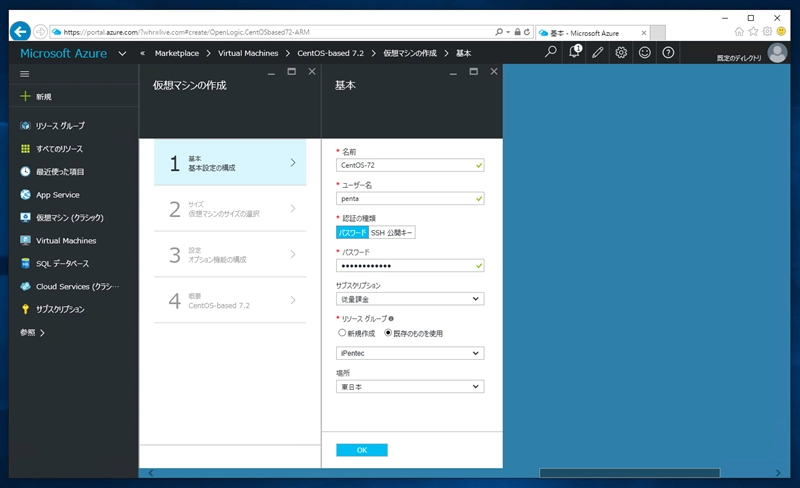
認証にSSHキーペアを利用する場合は、[認証の種類]の欄で[SSH 公開キー]をクリックして選択します。
[SSH 公開キー]の欄に、SSHの公開キーを入力します。キーペアはPuTTYgen などを利用して作成します。PuTTYgenのウィンドウ上部の[Public key for pasting in to OpenSSH authorized_keys file:] のテキストボックスに表示されている内容をコピーして[SSH 公開キー]の欄にペーストします。
PuTTYgenでのキーペアの作成手順はこちらの記事を参照して下さい。
[サイズの選択]画面が表示されます。作成する仮想マシンのスペックを選択します。
画面を下方向にスクロールし、[A0 Basic]を選択します。
項目をクリックすると、青枠が表示され選択されます。選択後、画面下部の[OK]ボタンをクリックします。
ディスク、ネットワークの設定画面が表示されます。
今回はデフォルトのままとします。画面下部の[OK]ボタンをクリックします。
検証が実行されます。問題が無ければ、下図の画面が表示されます。[OK]ボタンをクリックして仮想マシンの作成を開始します。
ダッシュボード画面に切り替わります。右上にデプロイが開始された旨のポップアップメッセージが表示されます。
進行状況に従ってダッシュボードのタイルのメッセージが変化します。
ダッシュボードのタイルをクリックすると、下図の画面が表示されます。デプロイ中である旨のメッセージが表示されます。
仮想マシンの作成が完了すると、下図の画面が表示されます。仮想マシンのIPアドレスが表示されています。
[すべてのリソース]メニューをクリックし、すべてのリソース画面を表示します。仮想マシンの項目以外にネットワークセキュリティ、パブリックIPアドレス、ネットワークインタフェース、仮想ネットワーク、ストレージアカウントの項目が作成されています。
すべてのリソース画面で仮想マシンの項目をクリックすると下図の画面が表示されます。
仮想マシン画面の右上の「雲と稲妻」のアイコンをクリックすると、クイックスタート画面が表示され、ツールの入手方法や、利用開始方法のヘルプ画面が表示されます。
作成した仮想マシンへ接続します。Linuxの仮想マシンのためSSHで接続します。
SSHコンソールアプリケーションのPuTTYをインストールします。インストール手順はこちらの記事を参照してください。
PuTTYを起動します。下図のウィンドウが表示されます。
[Host Name (or IP address)]欄に接続先のIPアドレスを入力します。
IPアドレスは仮想マシンの画面に表示されている[パブリック IP アドレス]の項目のIPアドレスを利用します。設定ができたらウィンドウ下部の[Open]ボタンをクリックします。
初回接続時には、キーがキャッシュされていない旨のメッセージが表示されます。[はい]ボタンをクリックして続行します。
"login as:" のプロンプトが表示されます。
仮想マシン作成時に入力したユーザー名(今回は"penta")を入力します。入力後パスワードを要求されますので、こちらも仮想マシン作成時に入力したパスワードを入力します。
ログインでき、ターミナルのプロンプトが表示されます。
PuTTYを起動します。下図のウィンドウが表示されます。[Host Name (or IP address)]欄に接続先のIPアドレスを入力します。
左側のツリービューで[Connection]ノードの[SSH]ノードの[Auth]ノードを開きます。下図の画面が表示されます。[Private key file for authentication:]のテキストボックスにキーペア作成時に保存した秘密鍵(*.ppk ファイル)を指定します。
設定ができたら[Open]ボタンをクリックして接続します。
初回接続時には、ホストの信頼確認ダイアログが表示されます。[はい]ボタンをクリックして接続を続行します。
ログインプロンプトが表示されます。Microsoftr Azureで仮想マシンを作成した際の[ユーザー名]に指定したユーザー名を入力します。
ログインでき、コマンド入力状態になります。
以上でAzureで仮想マシンの作成と、仮想マシンへの接続ができました。

